
Ich weiß nicht, wie es dir geht, aber ich bin der Typ, der regelmäßig etwas ändern muss. Wenn meine Umgebung zu lange gleich bleibt, habe ich genug davon. Und deshalb ändere ich meine Desktop-Hintergründe jede Woche (unter anderem).
Hintergrundbilder sind eine hervorragende Möglichkeit, deinen Computer zu personalisieren, und ich habe es so oft getan, dass das Finden, Anpassen und Erstellen von Hintergrundbildern jetzt zur zweiten Natur geworden ist. Es ist wirklich nicht so schwierig, wie Sie vielleicht erwarten.
Bevor ich meine Tipps mit Ihnen teile, möchten Sie vielleicht zuerst die Dateien auf Ihrem Desktop bereinigen. 3 Bessere Möglichkeiten zum Speichern Ihrer Dateien als auf dem Desktop 3 Bessere Möglichkeiten zum Speichern Ihrer Dateien als auf dem Desktop Wussten Sie, dass das Speichern? Dateien direkt auf Ihrem Desktop können Ihre Produktivität beeinträchtigen? Desktop-Speicher ist einfach, aber mit versteckten Nachteilen, die Sie vielleicht nicht kennen. Das kannst du besser! Weiterlesen . Was nützt eine schöne Tapete, wenn sie mit Symbolen und Abkürzungen vollgestopft ist? Sobald das erledigt ist, lesen Sie weiter!
Schritt 1: Überprüfen Sie Ihre Bildschirmeinstellungen
Das Schlimmste, was Sie tun können, ist ein Hintergrundbild mit einem Seitenverhältnis, das sich vom Seitenverhältnis Ihres Bildschirms unterscheidet. Das Seitenverhältnis eines Rechtecks ist einfach das Verhältnis zwischen Breite und Höhe. Die häufigsten sind 4: 3, 16: 9 und 16:10.
Das zweitschlechteste, was Sie tun können, ist ein Hintergrundbild mit einer Bildschirmauflösung, die nicht mit der Bildschirmauflösung Ihres Bildschirms übereinstimmt. Wenn es zu klein ist, wird es verschwommen erscheinen, weil es ausgestreckt werden muss, um zu Ihrem Bildschirm zu passen. Wenn es zu groß ist, wird es gut aussehen, aber unnötigen Speicherplatz belegen.
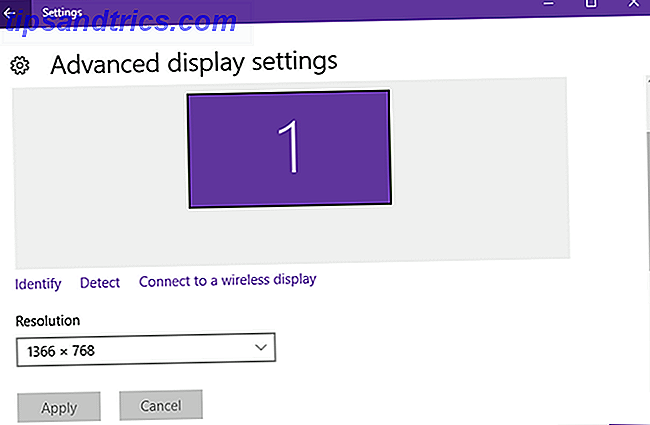
So finden Sie Ihre Bildschirmauflösung in Windows 10:
- Klicken Sie mit der rechten Maustaste auf den Desktop und wählen Sie Anzeigeeinstellungen .
- Scrollen Sie nach unten und klicken Sie auf Erweiterte Anzeigeeinstellungen .
- Unter Auflösung sehen Sie Ihre aktuelle Bildschirmauflösung. Sie sollten auf demjenigen bleiben, der als Empfohlen markiert ist, aber Sie können ihn jederzeit in eine der anderen Auflösungen ändern.
Um Ihr Seitenverhältnis zu finden, teilen Sie die Breite über die Höhe . Wenn meine Auflösung beispielsweise 1920 x 1080 ist, würde ich 1920 über 1080 teilen, um 1, 778 zu erhalten, was eine Auflösung von 16: 9 anzeigt. In ähnlicher Weise zeigt 1, 333 4: 3 an und 1, 6 zeigt 16:10 an.)
Denken Sie daran, da sie die Ziele sind, die Sie beim Erstellen von Hintergrundbildern verwenden möchten.
Schritt 2: Suchen Sie ein zu verwendendes Bild
Ein großartiges Foto ist eines, das vollständig ausdrückt, was man im tiefsten Sinne fühlt, was fotografiert wird. - Ansel Adams
Es gibt keinen Grund für Geschmack. Dein ideales Hintergrundbild mag für mich zu ablenkend wirken, während mein Lieblingsbild dich vielleicht zum Kribbeln bringt - wir mögen, was wir mögen und das ist das Ende. Ich kann dir nicht einfach ein gutes Quellbild geben. Sie müssen einen finden, der Ihrem Geschmack entspricht.
Und stellen Sie sicher, dass das Bild, das Sie finden, eine hohe Auflösung hat, mit der ich 1920 x 1080 oder höher meine. Es ist wichtig, mit einer hohen Auflösung zu beginnen, da Sie sie immer komprimieren und die Qualität beibehalten können. Sie können ein Bild jedoch nicht ohne Qualitätsverlust vergrößern.

Wo finden Sie hochauflösende Bilder?
Kostenlose Bilder sind Ihre beste Wette. Wir haben eine Liste der Bildseiten mit hoher Auflösung zusammengestellt Die 15 besten Seiten für freie hochauflösende Bilder Stockbilder Die 15 beste Aufstellungsorte für freie hochauflösende Bilder Stockbilder Freie hochauflösende Bilder sind schwer zu kommen. Wäre es nicht schön, wenn du kostenlose Bilder bekommen könntest, die auf Qualität und Auflösung abgestimmt sind? Sie können! Lesen Sie mehr, die Sie verwenden können. Die meisten von ihnen verwenden copyright-freie CC0-Lizenzen Was ist Creative Commons, und sollten Sie es verwenden? Was ist Creative Commons, und sollten Sie es verwenden? Creative Commons ist eine Sammlung von Lizenzen, die Ihnen automatisch die Erlaubnis geben, verschiedene Dinge zu tun, wie die Wiederverwendung und Verteilung des Inhalts. Lass uns mehr darüber erfahren und wie man es benutzt. Lesen Sie mehr, das heißt, Sie können mit den Bildern machen, was Sie wollen. Überprüfen Sie immer die Lizenzierung eines Bildes, damit Sie nicht versehentlich Urheberrechte verletzen.
Reddit ist eine weitere großartige Quelle für Bilder. Falls noch nicht geschehen, sehen Sie sich das SFW Image Network an, in dem Sie alle Arten von Subreddits finden, die hochauflösenden Bildern aus Dutzenden von Themen gewidmet sind: See, Feuer, Weltraum, Stadtansichten, Straßen, Architektur, Wetter und mehr. Fast jedes Bild ist gutes Tapetenmaterial.
Für persönliche Gefühle, schießen Sie Ihre eigenen Fotos! Sie müssen kein Profi sein, um angenehme Aufnahmen zu machen, und heutzutage sind sogar Smartphones gut genug für erstaunliche Fotografie. 6 Gründe, warum Ihr Smartphone die beste Kamera ist Sie besitzen 6 Gründe Ihr Smartphone ist die beste Kamera, die Sie besitzen Es könnte nicht digital sein SLR, aber Ihr Smartphone ist in puncto Fotografie deutlich besser als das Gewicht. Das nächste Mal, wenn Sie ausgehen, lassen Sie Ihren alten Punkt und schießen zu Hause. Weiterlesen . Ein Stil, der perfekt für ein Wallpaper ist, ist Nachthimmel Fotografie Take Better Night Sky Fotos von Getting The Basics Right Nimm besser Night Sky Fotos von Getting The Basics Right Müde Nachtaufnahmen Fotos, die dunkel, leer und langweilig kommen? Weiterlesen .
Oder Sie könnten einfach diesen erstaunlichen Naturfotografen folgen. Lassen Sie sich inspirieren: 10 erstaunliche Naturfotografen auf Instagram zu folgen Lassen Sie sich inspirieren: 10 erstaunliche Naturfotografen auf Instagram zu folgen Mit 130 Millionen Nutzern und Zählen hat die Welt noch nie einen solchen Tsunami von Fotografiefans gesehen. Ist es möglich, zehn erstaunliche Naturfotografen, die die schöne Welt um uns schnappen ... Lesen Sie mehr und diese geschickte Tierfotografen 10 Erstaunliche Natur und Wildlife Fotografen, die Sie folgen sollten 10 Amazing Nature & Wildlife Fotografen, die Sie folgen sollten Natur und Tierfotografie verlockt uns alle. Aber wir wissen so wenig über die kreativen Menschen dahinter. Werfen wir einen Blick auf einige der besten Tierfotografen, denen Sie folgen sollten. Weiterlesen . Beachten Sie jedoch auch die Urheberrechte und bitten Sie im Zweifelsfall immer um Erlaubnis.
Aber was auch immer Sie tun, darüber nachdenken, wie es aussehen wird. Viel Kontrast kann für deine Augen schwierig sein, und dunklere Bilder sind normalerweise einfacher zu betrachten. Wenn Ihre Desktopsymbole alle auf einer Seite des Bildschirms liegen, vermeiden Sie auch Bilder, die dies stören könnten.
Schritt 3: Größe oder Zuschneiden des Bildes
Wenn die Auflösung des heruntergeladenen Bildes Ihrer Bildschirmauflösung entspricht, können Sie diesen Schritt überspringen. Andernfalls sollten Sie GIMP herunterladen und installieren, bevor Sie fortfahren (es sei denn, Sie bevorzugen eine andere Bildbearbeitungs-App).
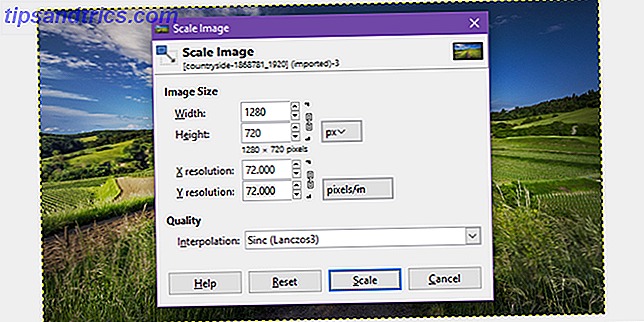
Wenn das Seitenverhältnis des Quellbilds mit dem Ihres Bildschirms übereinstimmt, müssen Sie nur die Größe ändern . Um die Größe in GIMP zu ändern:
- Öffnen Sie die Bilddatei.
- Klicken Sie im Menü auf Bild> Bild skalieren ...
- Stellen Sie unter Bildgröße sicher, dass das Kettensymbol verbunden ist. Wenn nicht, klicken Sie darauf. Dadurch wird sichergestellt, dass das Seitenverhältnis während der Größenänderung gleich bleibt.
- Ändern Sie die Breite auf die Breite Ihrer Bildschirmauflösung und drücken Sie die Eingabetaste. Die Höhe sollte automatisch angepasst werden und das gleiche Seitenverhältnis beibehalten.
- Klicken Sie zum Beenden auf Skalieren.

Wenn das Quellbild ein anderes Seitenverhältnis als Ihr Bildschirm hat, müssen Sie es zuschneiden . Zuschneiden bedeutet nur, überschüssige Bits des Bildes auszuschneiden. So geht's in GIMP:
- Öffnen Sie die Bilddatei.
- Wählen Sie das Freistellungswerkzeug in der Symbolleiste.
- Aktivieren Sie im Bereich "Werkzeugoptionen" das Kontrollkästchen " Fixiert" und wählen Sie dann im Dropdown-Menü " Seitenverhältnis" . Direkt darunter geben Sie Ihr Seitenverhältnis ein (z. B. 16: 9).
- Klicken und ziehen Sie Ihre Maus auf das Bild, um eine Auswahl zu treffen. Alles innerhalb der Auswahl bleibt erhalten und alles außerhalb der Auswahl wird abgeschnitten. Sie können die Auswahlbox bei Bedarf ziehen.
- Wenn Sie fertig sind, doppelklicken Sie auf das Auswahlfeld, um den Ausschnitt fertigzustellen.
- Ändern Sie die Größe des Bildes mithilfe der obigen Anweisungen auf Ihre Bildschirmauflösung.
Zuletzt können Sie das fertige Bild vervollständigen, indem Sie Datei> Exportieren als ... wählen und es entweder als JPG (für optimale Dateigröße) oder als PNG (für optimale Bildqualität) speichern. Stellen Sie nun einfach das Bild als Hintergrundbild ein. Erledigt!
Oder laden Sie einfach vorgefertigte Hintergrundbilder herunter
Wenn das zu viel Arbeit für dich ist, keine Sorge. Sie können jederzeit zu einer dieser kostenlosen Wallpaper-Websites springen Need A New Wallpaper? Diese 5 tollen Seiten bekommen Sie dort ein neues Wallpaper? Diese 5 tollen Seiten werden Sie dort finden Ihre Wahl des Desktophintergrundes sagt viel über, wer Sie sind. Also, wenn dein Hintergrund ein Ausdruck dessen ist, wer du bist, wo findest du Hintergrundbilder, die zu deiner Persönlichkeit passen? Lesen Sie mehr und laden Sie eine herunter, die Ihnen gefällt. Denken Sie daran, Ihre Bildschirmauflösung zu berücksichtigen, und können Sie nach dem Seitenverhältnis filtern, wenn Sie eine relativ kleine Auflösung wie 1366 x 768 verwenden.
Beachten Sie auch, dass Windows 10 "Live-Hintergrundbilder" unterstützt (dh animiert). Anweisungen zum Erstellen dieser sind über den Rahmen dieses Artikels, und sie sind viel mehr Arbeit, aber Sie können immer einige vorgefertigte aus dem Web 8 Faszinierende Live-Hintergründe für Ihren Windows Desktop 8 Faszinierende Live-Hintergründe für Ihren Windows-Desktop A Live Hintergrundbild kann Ihnen helfen, sich zu entspannen, Ihre Stimmung zu verbessern oder Sie sogar vor einem großen Ereignis zu hypnotisieren. Wir zeigen Ihnen die besten animierten Hintergrundbilder, die Sie auf Ihrem Windows-Desktop erhalten können. Lesen Sie mehr, um sie auszuprobieren.
Was verwendest du als dein aktuelles Wallpaper? Welche Arten von Hintergrundbildern sind deine Favoriten? Lass es uns in den Kommentaren wissen!
Ursprünglich geschrieben von Saikat Basu am 28. Juli 2009


![Was ist in deinem Arduino Starter Kit enthalten? [Arduino Anfänger]](https://www.tipsandtrics.com/img/diy/490/what-s-your-arduino-starter-kit.png)
